首先看看我们的效果!


现在,我们开始,我们首先从文字的那个图的制作开始讲起,背景的搭建,好像没有什么可说的,我随便做了一个渐变,加了点杂色,然后打上字。

接下来,就是让文字有层叠的效果了,好多人会用画笔,无可厚非,只是再次修改,并不是那么容易。我用的是形状,画一个跟我们的文字相同的矩形,创建剪贴蒙版,调整其圆角,使之与文字的圆角基本一致,看起来不会那么的突兀,给圆角矩形添加一个渐变叠加,来营造效果。

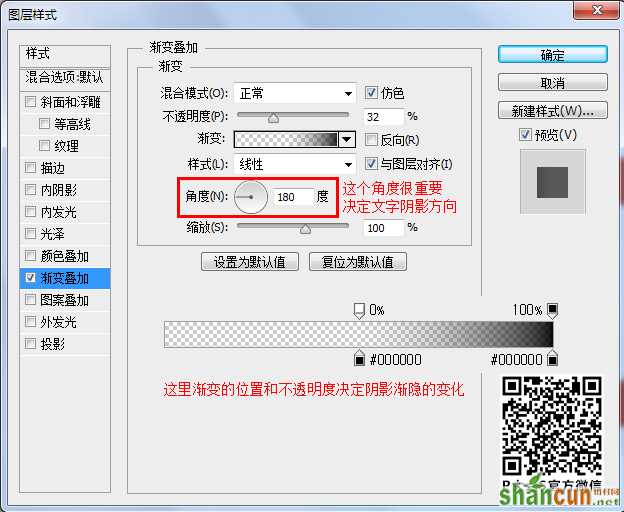
这里的PDD都是一样操作,效果如下。
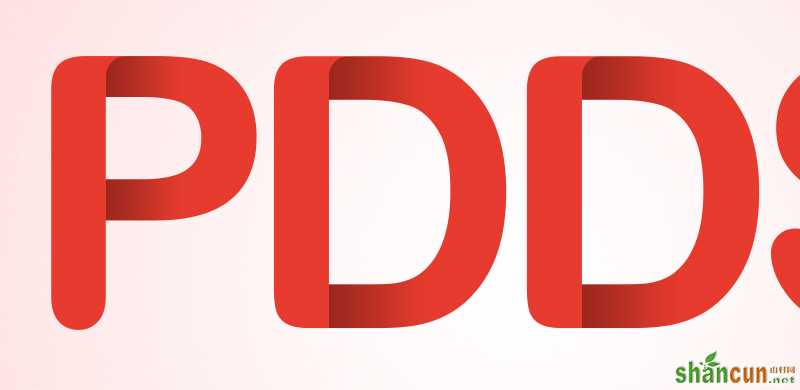
我们重点说一下S的做法。我先画了一个圆,再用一个矩形减去它的下半部,同样的创建剪贴蒙版,然后添加一个渐变叠加。做法和刚才的PDD是一样的,只是修改了角度。
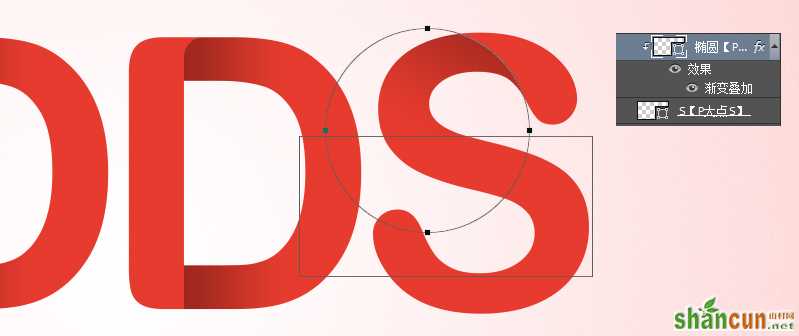
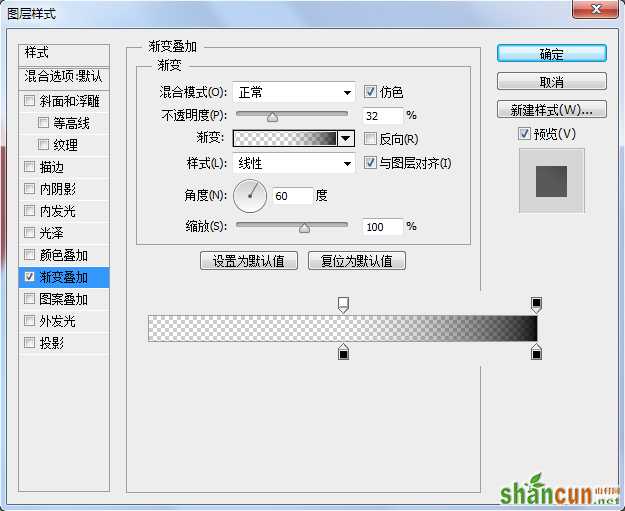
当然,只做了S的上面,明显差评,下面也弄一下。和刚才一样,还是画了一个圆,再用一个矩形减去它的上半部,同样的创建剪贴蒙版,然后添加一个渐变叠加,修改角度和渐变位置。

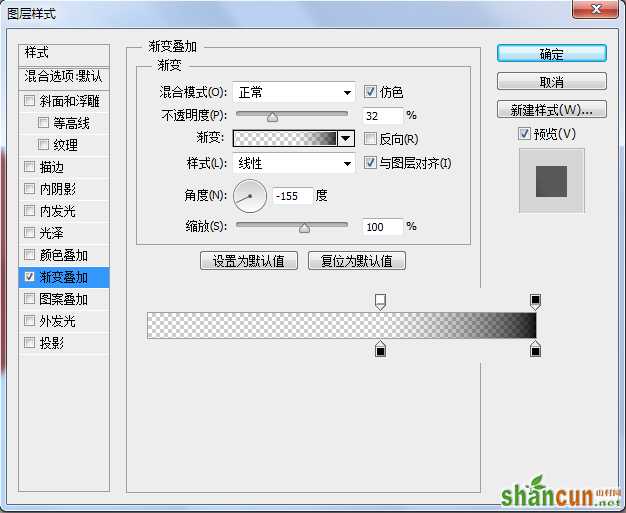
那么,我们得到这样的效果。

如果你还觉得不够,那么继续来。
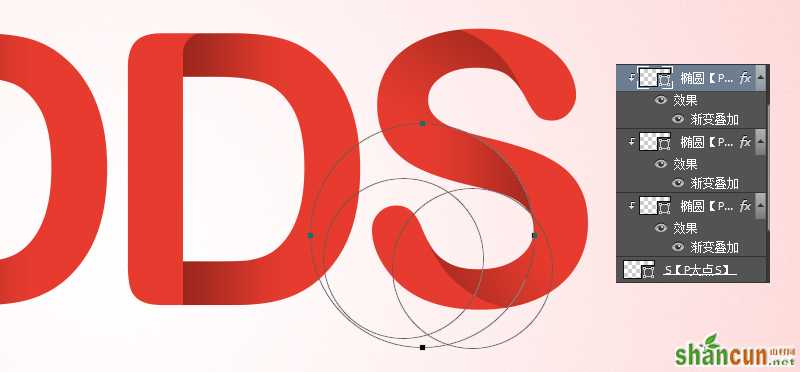
大概的思路就是这样了,想怎么画就怎么画。
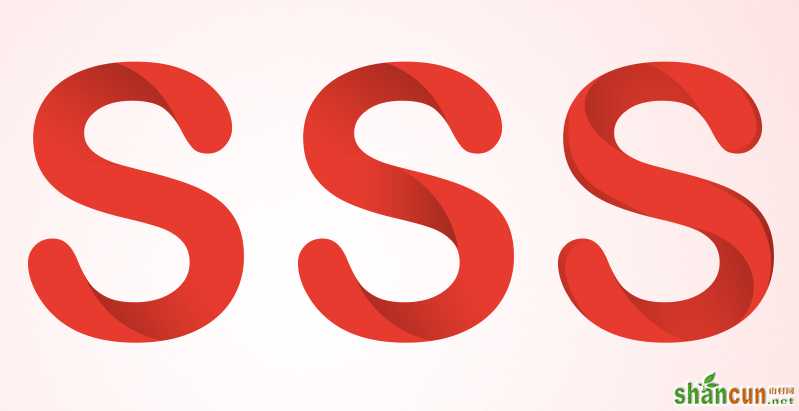
接下来,就可以进阶了,弄个LOGO,不是事。

看起来好像很复杂,其实也不是,就是刚才我们说的方法,最麻烦的一点就是需要不停的调整渐变角度以及颜色,个别时候,我还调整了透明度。(原理就是前面所说的,这里就不会再贴步骤了,前面说的理解了,到这里就无压力,实在做不来的,也可以看看我们提供的PSD)
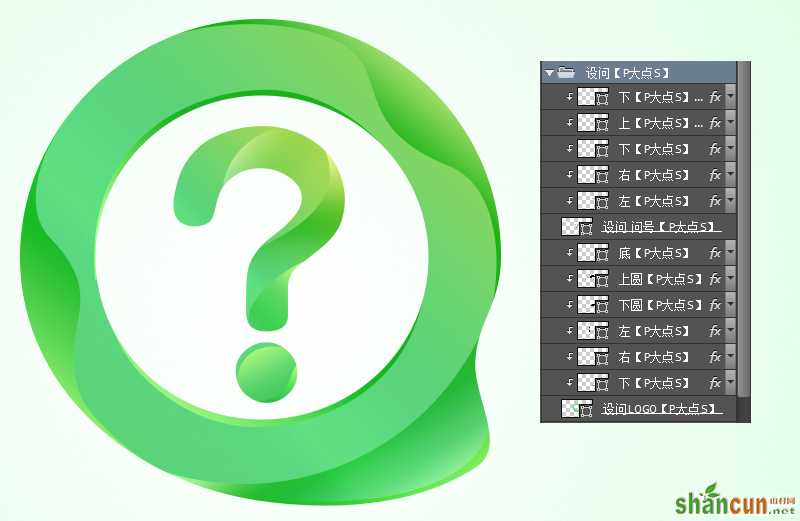
改个色,神马的,我想大家不会陌生,这里不再重复。
















